Win7如何把一组漂亮的图设置成桌面背景
windows7怎样更改桌面背景
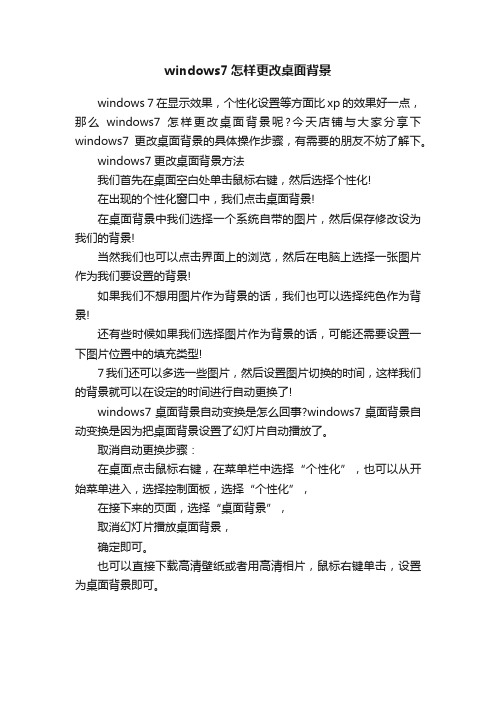
windows7怎样更改桌面背景
windows 7 在显示效果,个性化设置等方面比xp的效果好一点,那么windows7怎样更改桌面背景呢?今天店铺与大家分享下windows7更改桌面背景的具体操作步骤,有需要的朋友不妨了解下。
windows7更改桌面背景方法
我们首先在桌面空白处单击鼠标右键,然后选择个性化!
在出现的个性化窗口中,我们点击桌面背景!
在桌面背景中我们选择一个系统自带的图片,然后保存修改设为我们的背景!
当然我们也可以点击界面上的浏览,然后在电脑上选择一张图片作为我们要设置的背景!
如果我们不想用图片作为背景的话,我们也可以选择纯色作为背景!
还有些时候如果我们选择图片作为背景的话,可能还需要设置一下图片位置中的填充类型!
7我们还可以多选一些图片,然后设置图片切换的时间,这样我们的背景就可以在设定的时间进行自动更换了!
windows7桌面背景自动变换是怎么回事?windows7桌面背景自动变换是因为把桌面背景设置了幻灯片自动播放了。
取消自动更换步骤:
在桌面点击鼠标右键,在菜单栏中选择“个性化”,也可以从开始菜单进入,选择控制面板,选择“个性化”,
在接下来的页面,选择“桌面背景”,
取消幻灯片播放桌面背景,
确定即可。
也可以直接下载高清壁纸或者用高清相片,鼠标右键单击,设置为桌面背景即可。
电脑设置桌面背景操作方法

电脑设置桌面背景操作方法
要设置电脑的桌面背景,按照以下步骤进行操作:
1. 找到电脑桌面上的空白区域,在空白区域上右键点击。
2. 在弹出的菜单中选择“个性化”选项。
如果没有该选项,可以选择“属性”或者“显示设置”。
3. 进入个性化或属性页面后,选择“桌面背景”选项。
4. 在桌面背景页面中,你可以选择现有的预设背景图像,也可以点击“浏览”按钮选择自己喜欢的图片。
如果选择浏览按钮,找到你想要设置为桌面背景的图片,然后点击“确定”或“应用”按钮。
5. 如果你想要调整背景图片的显示方式,可以在桌面背景页面中选择“图片位置”选项。
你可以选择填充、居中、拉伸、平铺等不同的显示方式。
6. 设置完桌面背景后,点击“应用”按钮使更改生效。
注意:以上操作是基于Windows操作系统的方法,不同的操作系统可能会有一些细微的差别。
如何设置电脑的桌面背景和壁纸
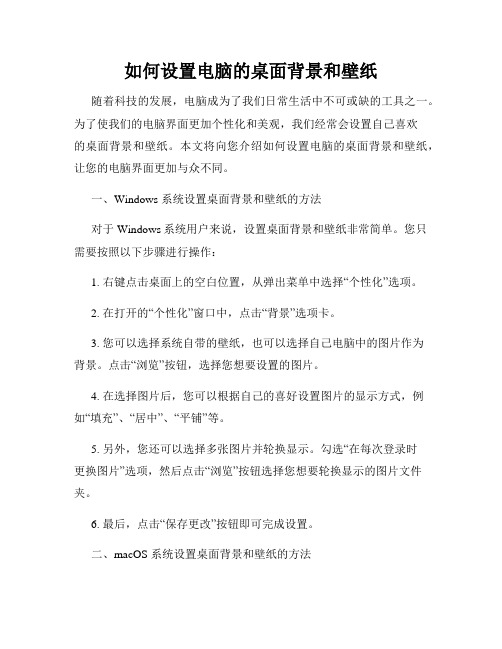
如何设置电脑的桌面背景和壁纸随着科技的发展,电脑成为了我们日常生活中不可或缺的工具之一。
为了使我们的电脑界面更加个性化和美观,我们经常会设置自己喜欢的桌面背景和壁纸。
本文将向您介绍如何设置电脑的桌面背景和壁纸,让您的电脑界面更加与众不同。
一、Windows 系统设置桌面背景和壁纸的方法对于Windows系统用户来说,设置桌面背景和壁纸非常简单。
您只需要按照以下步骤进行操作:1. 右键点击桌面上的空白位置,从弹出菜单中选择“个性化”选项。
2. 在打开的“个性化”窗口中,点击“背景”选项卡。
3. 您可以选择系统自带的壁纸,也可以选择自己电脑中的图片作为背景。
点击“浏览”按钮,选择您想要设置的图片。
4. 在选择图片后,您可以根据自己的喜好设置图片的显示方式,例如“填充”、“居中”、“平铺”等。
5. 另外,您还可以选择多张图片并轮换显示。
勾选“在每次登录时更换图片”选项,然后点击“浏览”按钮选择您想要轮换显示的图片文件夹。
6. 最后,点击“保存更改”按钮即可完成设置。
二、macOS 系统设置桌面背景和壁纸的方法对于macOS系统用户来说,设置桌面背景和壁纸同样非常简单。
您只需要按照以下步骤进行操作:1. 打开“苹果菜单”,选择“系统偏好设置”。
2. 在弹出的窗口中,点击“桌面与屏幕保护”选项。
3. 在“桌面”选项卡中,您可以选择系统自带的壁纸,也可以点击左下角的“+”按钮添加自己喜欢的图片。
4. 在选择图片后,您可以根据自己的喜好设置图片的显示方式,例如“填充屏幕”、“适应屏幕”、“居中”等。
5. 如果您想要轮换显示多张图片,可以勾选“每隔几分钟更换图片”选项,并设置轮换的时间间隔。
6. 最后,关闭窗口即可完成设置。
三、常见问题及解决方法1. 为什么我的图片无法作为桌面背景或壁纸?如果您选择的图片无法设置为桌面背景或壁纸,可能是因为图片格式不受支持。
确保您选择的图片格式为常见的图片格式,例如JPEG、PNG等。
windows7怎么换桌面壁纸
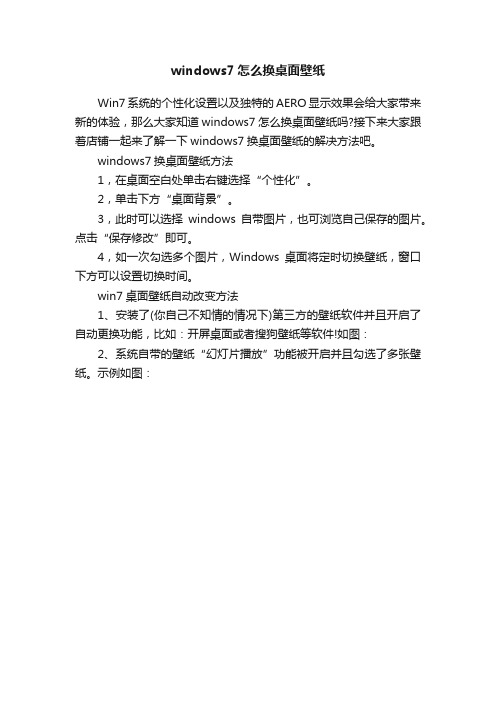
windows7怎么换桌面壁纸
Win7系统的个性化设置以及独特的AERO显示效果会给大家带来新的体验,那么大家知道windows7怎么换桌面壁纸吗?接下来大家跟着店铺一起来了解一下windows7换桌面壁纸的解决方法吧。
windows7换桌面壁纸方法
1,在桌面空白处单击右键选择“个性化”。
2,单击下方“桌面背景”。
3,此时可以选择windows自带图片,也可浏览自己保存的图片。
点击“保存修改”即可。
4,如一次勾选多个图片,Windows桌面将定时切换壁纸,窗口下方可以设置切换时间。
win7桌面壁纸自动改变方法
1、安装了(你自己不知情的情况下)第三方的壁纸软件并且开启了自动更换功能,比如:开屏桌面或者搜狗壁纸等软件!如图:
2、系统自带的壁纸“幻灯片播放”功能被开启并且勾选了多张壁纸。
示例如图:。
怎么设置电脑的壁纸和屏幕保护图片
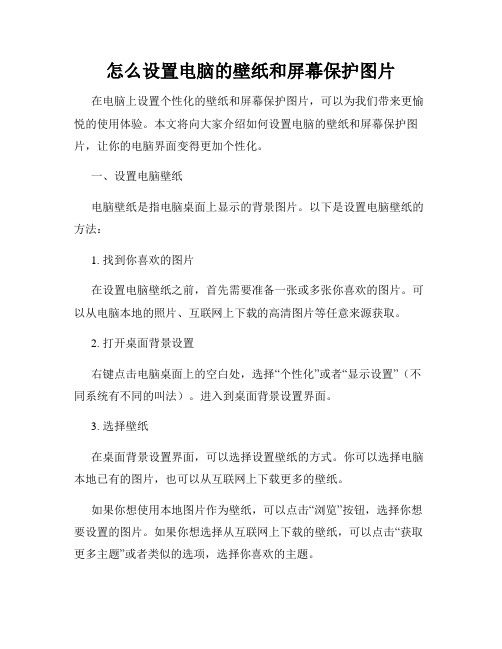
怎么设置电脑的壁纸和屏幕保护图片在电脑上设置个性化的壁纸和屏幕保护图片,可以为我们带来更愉悦的使用体验。
本文将向大家介绍如何设置电脑的壁纸和屏幕保护图片,让你的电脑界面变得更加个性化。
一、设置电脑壁纸电脑壁纸是指电脑桌面上显示的背景图片。
以下是设置电脑壁纸的方法:1. 找到你喜欢的图片在设置电脑壁纸之前,首先需要准备一张或多张你喜欢的图片。
可以从电脑本地的照片、互联网上下载的高清图片等任意来源获取。
2. 打开桌面背景设置右键点击电脑桌面上的空白处,选择“个性化”或者“显示设置”(不同系统有不同的叫法)。
进入到桌面背景设置界面。
3. 选择壁纸在桌面背景设置界面,可以选择设置壁纸的方式。
你可以选择电脑本地已有的图片,也可以从互联网上下载更多的壁纸。
如果你想使用本地图片作为壁纸,可以点击“浏览”按钮,选择你想要设置的图片。
如果你想选择从互联网上下载的壁纸,可以点击“获取更多主题”或者类似的选项,选择你喜欢的主题。
4. 调整壁纸样式在选择完壁纸后,可以在设置界面中根据个人喜好调整壁纸的样式。
一般可以选择填充、平铺、居中或者拉伸等不同的样式。
5. 应用并保存设置完成调整后,点击确认或者应用按钮,使设置生效,并且将所选壁纸应用到电脑的桌面上。
同时,系统通常会给出保存设置的选项,以便在下次启动电脑时保留所设置的壁纸。
二、设置屏幕保护图片屏幕保护图片是在电脑屏幕长时间闲置时显示的图片,起到保护屏幕的作用,同时也可以实现一定的装饰效果。
以下是设置屏幕保护图片的方法:1. 打开屏幕保护设置右键点击电脑桌面上的空白处,选择“个性化”或者“显示设置”(不同系统有不同的叫法)。
进入到桌面背景设置界面。
2. 进入屏幕保护设置在桌面背景设置界面,点击“屏幕保护”选项,进入到屏幕保护设置界面。
3. 选择屏幕保护图片在屏幕保护设置界面,可以选择你喜欢的屏幕保护图片。
系统通常会提供一些默认的屏幕保护图片供选择,你也可以点击“浏览”按钮选择电脑本地已有的图片作为屏幕保护图片。
Win7桌面随心动 手把手教你订制壁纸
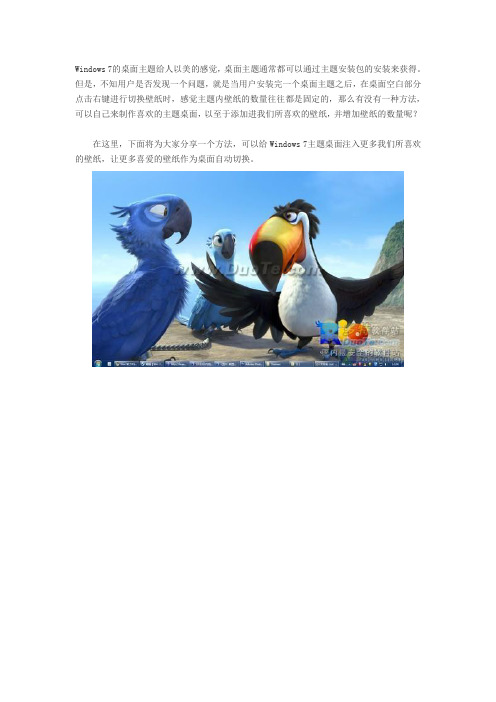
Windows 7的桌面主题给人以美的感觉,桌面主题通常都可以通过主题安装包的安装来获得。
但是,不知用户是否发现一个问题,就是当用户安装完一个桌面主题之后,在桌面空白部分点击右键进行切换壁纸时,感觉主题内壁纸的数量往往都是固定的,那么有没有一种方法,可以自己来制作喜欢的主题桌面,以至于添加进我们所喜欢的壁纸,并增加壁纸的数量呢?在这里,下面将为大家分享一个方法,可以给Windows 7主题桌面注入更多我们所喜欢的壁纸,让更多喜爱的壁纸作为桌面自动切换。
如上图所示,用户通常可以在桌面空白处邮件选择“下一个桌面背景”来更换桌面的壁纸。
但是如果您不断的更换下一张壁纸,你会发现更换壁纸到达一定的数量之后,又回到开始更换时的原始桌面了,原因只有一个,那就是这套主题中壁纸的数量已经是固定的。
那么,我们现在要做的就是先把存在于系统中的存放这套主题桌面的壁纸文件夹找到,看一看就知道了。
如上图所示,在打开空格处输入:“C:Users用户名AppDataLocalMicrosoftWindowsThemes”其中“用户名”就是输入计算机当前用户的用户名,确保准确之后,点击确定按钮。
为当前桌面主题添加其他壁纸接上运行打开了存放桌面主题的文件夹之后,如下图所示,我们看到“Themes”文件夹内有很多文件夹,这些文件夹都是存放计算机目前桌面主题的文件夹。
同时我们注意到“Themes”文件夹内的“Beautiful”和“Rio Movie”文件,“Rio Movie”就是当前笔者所使用壁纸的存放文件夹。
从上图中可以看到,其实这个主题壁纸内只有6张图片,也就是说,可供我们在桌面进行更换的壁纸只有六张,然而6张壁纸对于笔者来说,实在是太少,在这里我们可以把自己喜欢的壁纸都放到这个文件夹中来,和这6张壁纸都放在一起。
笔者因为也喜欢另外一个主题包中的壁纸,所以把这个主题包中的图片选中复制一下,如上图所示。
这样很容易的,我们就把喜欢的图片都加入到了“Rio Movie”文件夹内,如上图所示,红框标出的图片,就是我们刚刚加入的。
如何设置电脑桌面背
如何设置电脑桌面背景由于目前许多新装的电脑都是windows 7操作系统,xp系统目前依然也还有众多粉丝,所以本文将围绕windows7操作系统与windows xp系统下如何设置更换桌面壁纸。
如果您是windows 7操作系统,桌面壁纸设置方法如下:一:首先找到自己喜欢的漂亮桌面,桌面图片宽度大小最好下载和自己电脑分辨率相匹配的图片1.打开桌面壁纸下载页,点选自己喜欢的桌面图片。
2.在图片上点右键,然后在快捷菜单中选择图片另存为,并且指定保存路径:3.给要保存的图片命名后,点击保存,完成图片的保存。
(新手朋友建议将图片保存到桌面上)下载保存好了自己喜欢的桌面背景图片来面就要开设设置桌面背景壁纸了,方法如下:4.在桌面的空白处点击右键,选择个性化5. 在个性化对话框中选择桌面背景选项。
之后进入如下操作界面。
6在桌面背景对话框中点选浏览,选择保存在电脑中的图片位置。
刚才我们把图片放在桌面上,所以只要这里浏览到桌面上去选取即可。
操作步骤如上图,选择好了,最好保存即可,然后我们回到电脑桌面就可以看到我们自己设置的桌面壁纸了,桌面样,是不是很简单。
下面我们再来介绍下,vwindows xp操作系统下如何设置更换电脑的桌面的背景图片壁纸。
方法如下:1.首先去网上找到自己的漂亮图片保存到自己电脑上,这点上面已经有了详细介绍了,步骤与windows7前面3步一样,这里就不重复介绍了。
2.在windows xp 系统的桌面上右键--选择--属性3.在桌面属性对话框中选择桌面选项。
点选浏览,选择我们下载好保存在电脑桌面中的图片。
完成之后点确定即完成了桌面更换设置的全部过程,其实不管是windows7系统还是windows xp操作系统,更换和设置电脑桌面背景壁纸的方法可以说是基本相同的,大家只要会设置xp操作系统桌面背景就可以很简单的设置windows 7操作系统的背景桌面。
win7系统怎么把桌面更换成自己喜欢的桌面背景
win7系统怎么把桌面更换成自己喜欢的桌面背景
推荐文章
win10系统IE浏览器图片显示不正常怎么解决热度: win8系统怎么卸载IE浏览器热度: IE浏览器打不开OA系统怎么办热度:怎么把电脑设置为英文版的系统热度:电脑怎么设置系统时间自动更新热度:
刚买来电脑时,win7系统的电脑桌面背景图片单一,对于电脑新手来说,想改桌面背景又不知道怎么设置。
那么win7系统怎么把桌面更换成自己喜欢的桌面背景?下面小编就为大家详细介绍一下,一起来看看吧。
win7系统桌面更换成自己喜欢的桌面背景
看,下面是电脑现在的桌面。
点击屏幕右下角的开始“开始”,在下拉菜单中点击“控制面板”
在弹出的"控制面板"对话框中点击“更改主题”。
在弹出的对话框有很多背景图片,选择风景类。
然后点击向左的箭头,再回到“控制面板”对话框。
在“控制面板”对话框点击“更改桌面背景”
在打开的“桌面背景”对话框中有很多风景图片,我们选择其中的一副作为桌面背景。
点击“保存修改”后。
桌面背景就变成了我们选择的图片。
你也可以点击“控制面板”对话框中“浏览”,选择电脑里存储的一幅图片作为桌面背景。
win7笔记本电脑怎么样打造个性化桌面背景
win7笔记本电脑怎么样打造个性化桌面背景
w7系统下载之后,大家对于其透明界面的模式都十分满意,如果再弄个自己喜欢的桌面壁纸那就更加完美了。
其实win7系统的桌面背景和XP系统相比进步了不少,功能更加的健全,选择机会更多了。
下面就由店铺跟大家分享win7笔记本电脑打造个性化桌面背景的方法吧,希望对大家有所帮助~
win7笔记本电脑打造个性化桌面背景的方法
1、在桌面空白处单击鼠标右键,接着在弹出的菜单中点击“个性化”选项,如下图所示:
2、打开个性化设置界面后,找到并点击“桌面背景”,如下图所示:
3、接着我们便可以在选择桌面背景窗口中挑选喜欢的图片,然后点击“保存修改”将其设置为桌面背景即可,如下图所示:
4、当然,我们也可以将网上下载的漂亮图片作为桌面背景。
只需在选择桌面背景窗口中点击“浏览”,然后在浏览文件夹窗口中点击选中图片,然后同样点击“保存修改”按钮即可,如下图所示:以上就是win7系统笔记本电脑中设置个性化桌面背景的具体方法。
如果你也厌烦面对一尘不变的桌面背景,即可以尝试按照上面的方法更换桌面背景咯!。
如何用自己喜欢的照片来做个有个性的win7主题
精心发布,谢谢阅读收藏,谢谢!
侠客网
每个人都有自己喜欢的照片,有可能是明显、自己和自 己亲人的照片、卡通等等。而在这篇我们就是要用这些 我们喜欢图片来弄个有我们自己个性的win7主
题。下面跟着小编看下怎么做吧!1右键桌面空白处,选择 个性化设置在设置之前我们可以先弄好那些图片是我们 喜欢的,可以用美图秀秀来美好一下。2在Win7个性化设 置中,已经有很多很主题了,但是我们都不用管。直接 点击个性化窗口底部的“桌面背景”,在弹
出来的窗口找到图片位置,点击它右侧的“浏览”,选 择你刚刚整理好的图片所放的文件夹 3默认文件夹里面的图片都是你想要的,如果有哪种你不 喜欢要
的可以把打勾去掉,以后可以直接来这里添加或者删除 图片。 4点击保存后,会有一个“未命名主题”这个就是你刚刚 的主题,给它取个名字就行了。以上
是关于如何用自己喜欢的照片来做个有个性的win7主题。 我们也可以设计多个主题,看腻了可以换下个主题,这 样就不会视觉疲劳了。
- 1、下载文档前请自行甄别文档内容的完整性,平台不提供额外的编辑、内容补充、找答案等附加服务。
- 2、"仅部分预览"的文档,不可在线预览部分如存在完整性等问题,可反馈申请退款(可完整预览的文档不适用该条件!)。
- 3、如文档侵犯您的权益,请联系客服反馈,我们会尽快为您处理(人工客服工作时间:9:00-18:30)。
Win7如何把一组漂亮的图设置成桌面背景
1、下载好/或者制作好你想要设置为桌面背景的组图,统一放到一个文件里(文件夹名字最好为英文或者拼音,汉字也可以,但偶尔会出小问题),如图2;
2、右键桌面空白处,在弹出的选项里选择“个性化”,如图3;
3、在弹出的界面里选择如图4所示的红色框“桌面背景”;
4、这时系统会让你选择图片位置,如图5,“浏览”,在弹出的界面里选择第一步弄好的文件夹如图6,确认;
5、这是系统会读取文件里的一张设置成你的桌面,如何让文件里全部图片轮播呢?点击一下“全选”,让系统勾选你文件里的全部图片,”图片位置“,“图片间隔时间”可根据需要选择,如图7;到此设置完成。
如果你想将这些保存成主题,只需如图8,选择保存主题,命名主题,即可。
注意事项
轮播需要全选2张或以上图片
文件夹命名英文/拼音最好。
